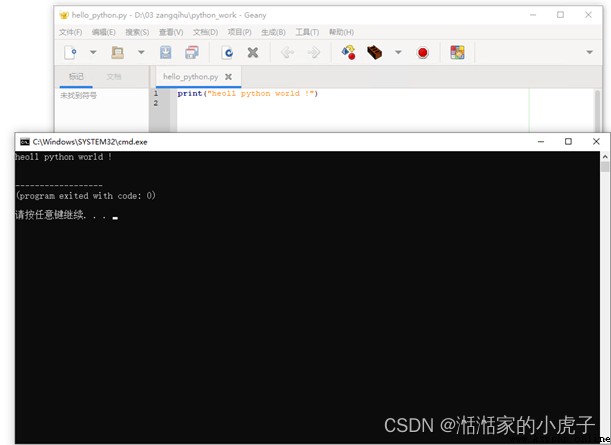在Windows系統中搭建Python編程環境
首先檢查你的系統是否安裝python。
a.在開始菜單中輸入cmd命令,然後在窗口裡輸入python,然後敲擊回車。
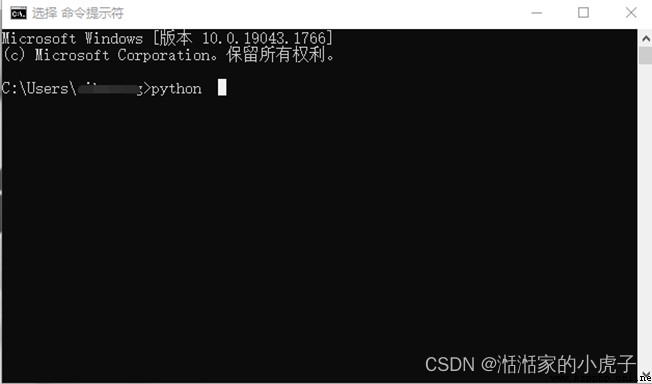
b.如果沒有彈出,說明Windows中沒有python,點擊http://python.org/downloads/根據自己電腦配置進行下載。注意Add Python 3.9 to PATH 前一定要打勾。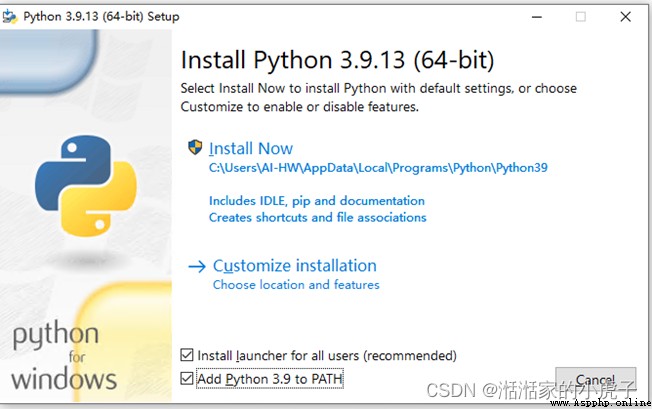
c.如果彈出如下>>>界面,說明Windows 找到了你剛安裝的 Python 版本
d.在>>>後輸入print(“Hello Python world!”),確認能夠看到輸出Hello Python world!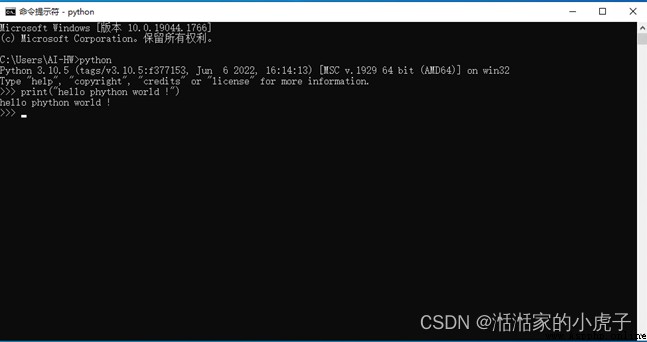
Geany 是一款簡單的文本編輯器:它易於安裝;讓你能夠直接運行幾乎所有的程序(而無需通過終端);使用不同的顏色來顯示代碼,以突出代碼語法;在終端窗口中運行代碼,讓你能夠習慣使用終端。
a.要下載 Windows Geany 安裝程序,可訪問 http://geany.org/,單擊Download下的Releases,找到安裝程序geany-1.38_setup.exe或最新版本文件。下載安裝程序後,運行它並接受所有的默認設置。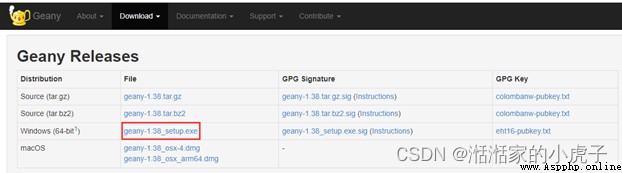
b.配置Geany,點擊生成》》》設置生成命令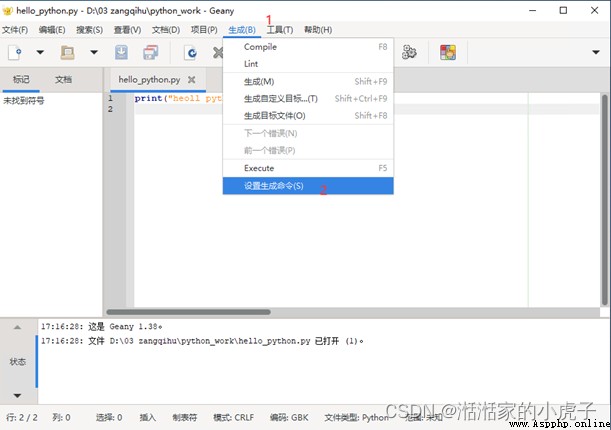
c.點擊設置命令生成之後會出現如下界面,你將看到文字Compile和Execute,它們旁邊都有一個命令。默認情況下,編譯命令和執行命令的開頭都是 python ,但Geany不知道命令python存儲在系統的什麼地方,因此你需要在其中添加你在終端會話中使用的路徑。
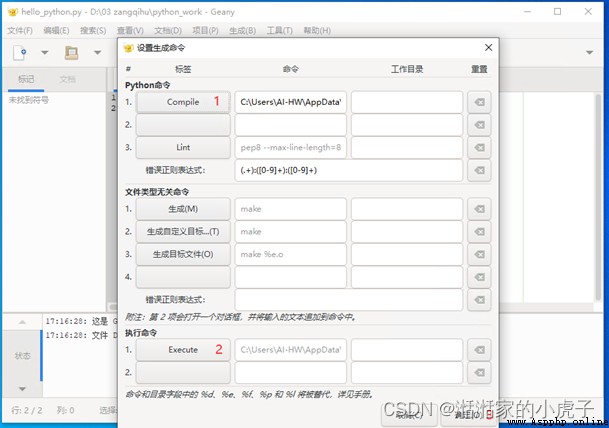
d.找到正確的路徑,因為python在cmd的命令中是可以正常使用的,系統已經默認添加了環境變量。我們只要找到環境變量就可以找到命令python存儲在系統的什麼地方。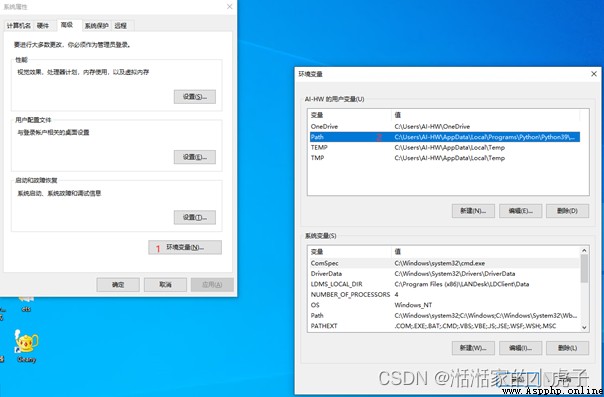
e.根據環境變量的地址找到對應的文件,然後添加到步驟c中。
Compile:C:\Users\AI-HW\AppData\Local\Programs\Python\Python39\python -m py_compile “%f”
Execute:C:\Users\AI-HW\AppData\Local\Programs\Python\Python39\python “%f”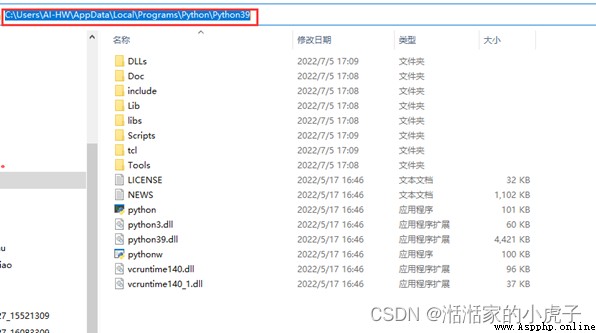
a. 建立本地存放代碼的文件夾,我的文件夾命名為python_work,然後使用Geany 另存為

b.需要注意命名的後綴需要加上.py
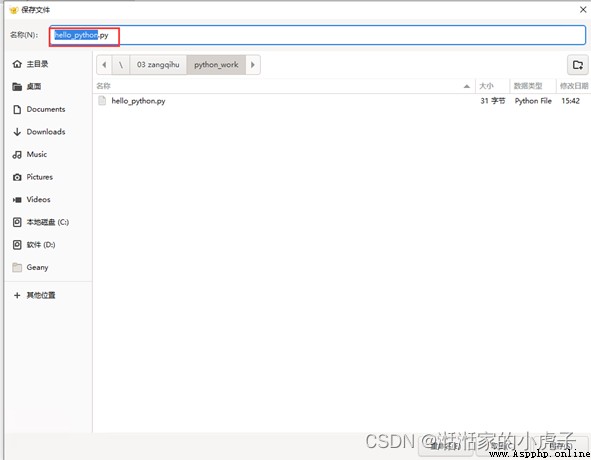
c.在Geany中寫上print(“heoll python world !”),然後點擊生成》》》Execute,或者直接點擊F5.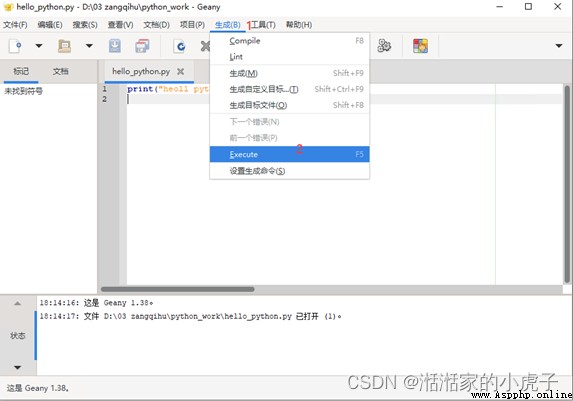
d.這時會彈出如下的形式,說明OK了。